Kuidas sünkroonida Google'i, Outlooki ja iPhone'i kalendreid
Kui soovite sisestada Outlookis kohtumise ja lasta seda teie kontol kuvada Gmaili ja iPhone'i kalendrid installige automaatselt kolmanda osapoole rakendus. Kui muudate sündmust rakendusega Sync2 Google'i kalendris, kajastuvad muudatused Outlookis ja iPhone silmapilkselt. Kustutage kõik järgmise 10 päeva kohustused ja need kohtumised on möödunud Google'i kalender ja Outlook kohe.
Selles artiklis olevad juhised kehtivad Outlook 2019, Outlook 2016, Outlook 2013, Outlook 2010 ja Outlook for Microsoft 365 jaoks.
Kuidas sünkroonida Google'i, Outlooki ja iPhone'i kalendreid
Google'i kalendri, Outlooki kalendri ja iPhone'i kalendri automaatseks sünkroonimiseks Outlooki kasutavas Windowsi arvutis on vaja kolmanda osapoole rakendust.
Outlooki ja Google'i kalendrite vahelise sünkroonimise lubamiseks installige Sync2 järgmiselt.
-
Lae alla Sünkroonimine2 ja käivitage häälestusfail.
Kuigi Sync2 on tasuline rakendus, on saadaval tasuta prooviversioon.
Valige seadistusviisardis tasuta prooviversioon või tasuline versioon ja valige Edasi.
-
Vali Google'i teenused ja valige Edasi.
-
Vali Microsoft Outlooki kalender ja valige Edasi.
-
Valige Logige Google'i sisse ja sisestage sisselogimiseks oma Google'i konto andmed. Lubage ühendus, kui seda küsitakse, ja valige Edasi.
Valige Edasi ja vali Lõpetama sätete rakendamiseks. Oodake, kuni seadistamine on lõppenud.
Seadistage oma iPhone'iga sünkroonimine
Pärast Outlooki ja Google'i vahelise sünkroonimise seadistamist kohandage oma telefoni sätteid, et võimaldada sünkroonimist Google'i teenustega, kasutades rakendust Kalender.
Avatud Seaded teie iPhone'is.
Valige Paroolid ja kontod.
-
Valige Lisada konto ja vali Google.
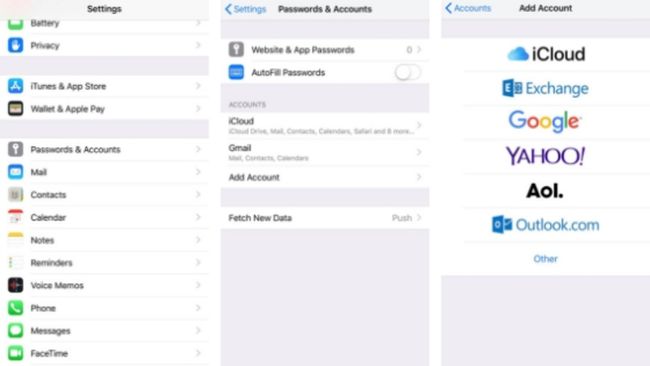
-
Sisestage oma Google'i kontoga seotud e-posti aadress ja valige Edasi, seejärel sisestage oma parool. Vali Edasi.
Kui kasutate kaheastmelist kinnitamist, sisestage tavalise parooli asemel rakenduse parool.
Avage oma iPhone'is rakendus Kalender, et näha oma Google'i ja Outlooki kalendrisündmusi.
